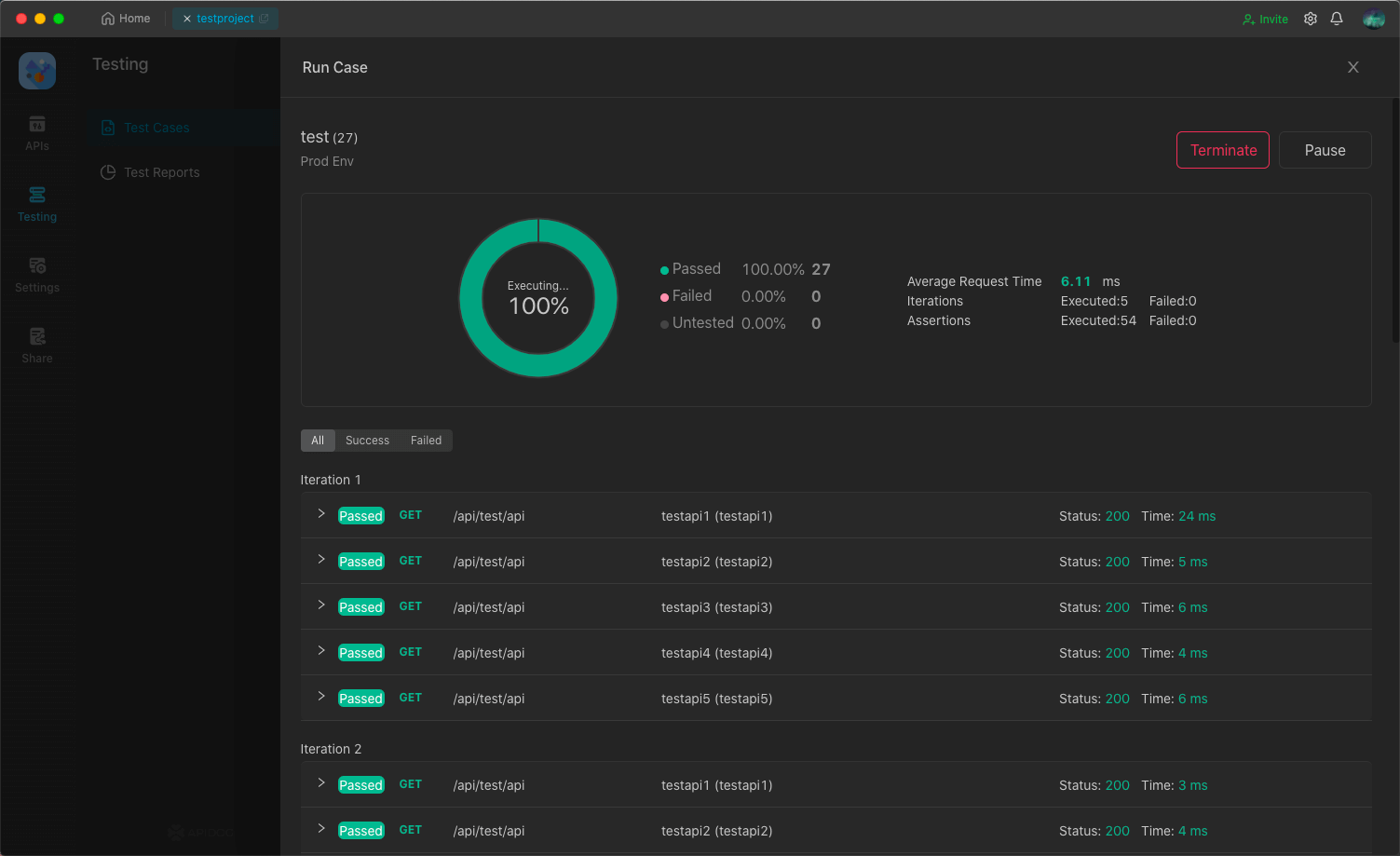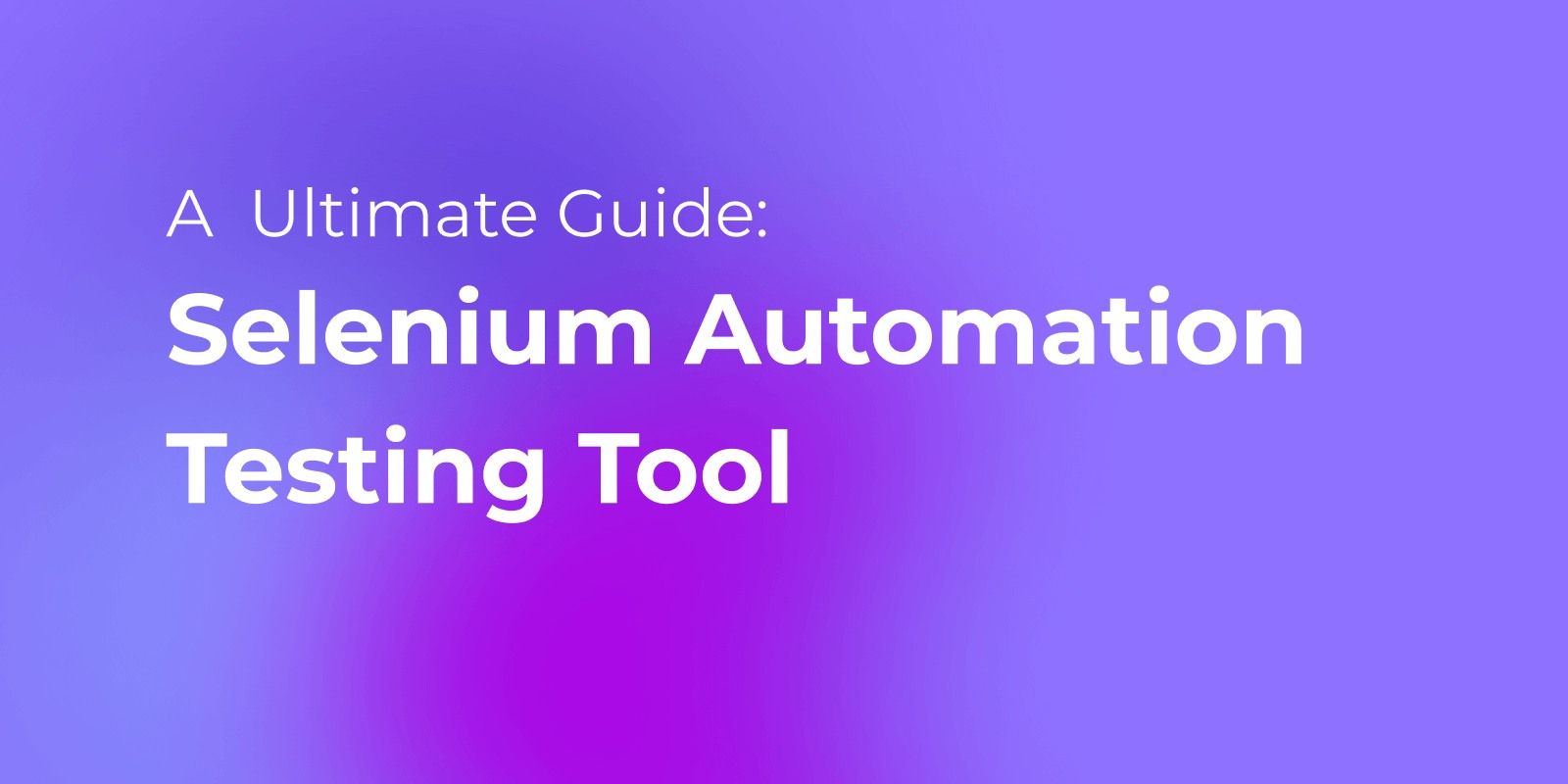Qu'est-ce que Selenium
Selenium est un outil de test d'automatisation open-source qui est principalement utilisé pour les tests d'applications web. Qu'est-ce que le test Selenium ? Le test Selenium fait référence aux tests effectués à l'aide de l'outil Selenium. Selenium fournit une suite d'outils pour automatiser les navigateurs web. Selenium est un choix populaire pour les tests logiciels en raison de sa flexibilité, de sa compatibilité multiplateforme et de sa capacité à interagir avec divers navigateurs web.
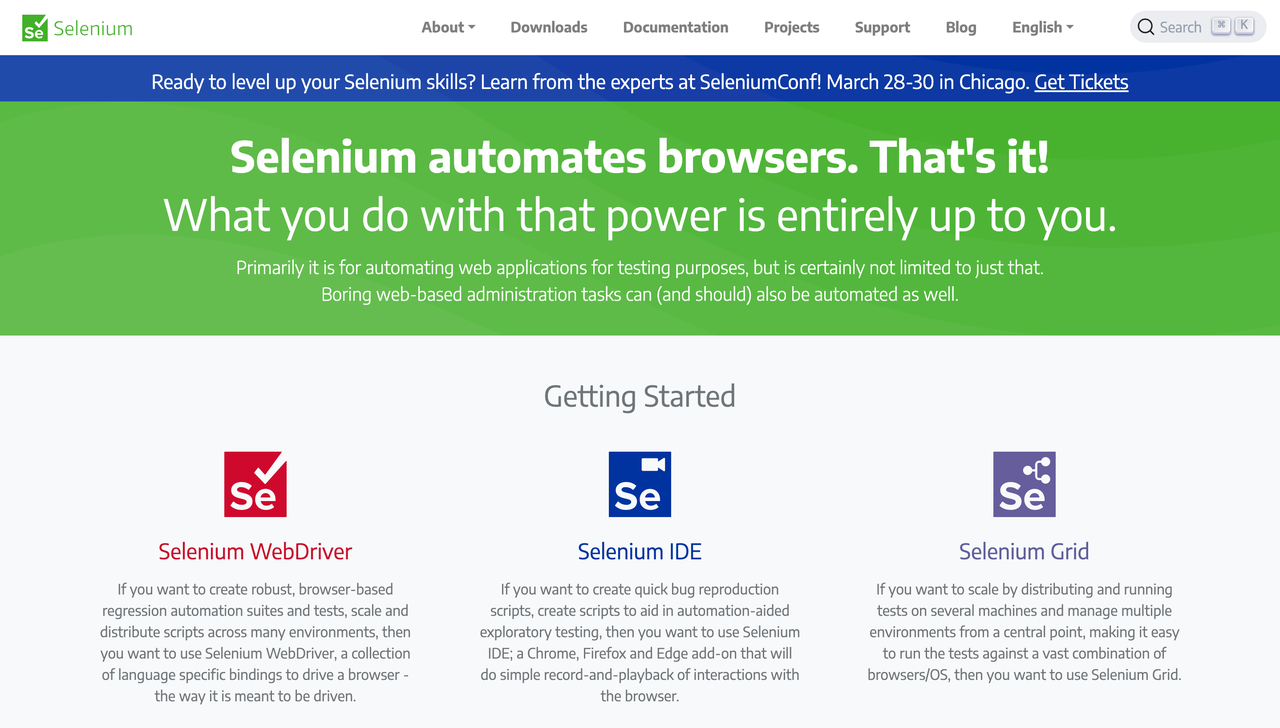
Les principales caractéristiques de Selenium :
- Compatibilité multiplateforme : Selenium prend en charge divers systèmes d'exploitation tels que Windows, macOS, Linux et divers navigateurs, notamment Chrome, Firefox, Safari, et plus encore.
- Prise en charge de plusieurs langues : Selenium prend en charge un large éventail de langages de programmation, notamment Java, Python, C#, Ruby, et plus encore.
- Intégration avec d'autres outils : Selenium peut être intégré à divers outils tels que TestNG, JUnit, Maven, Jenkins, et plus encore.
- Tests de compatibilité des navigateurs : Selenium peut automatiser les tests sur divers navigateurs web, ce qui permet aux développeurs de s'assurer que leur application web fonctionne correctement sur tous les principaux navigateurs.
- Enregistrement et relecture : Selenium fournit une fonctionnalité qui vous permet d'enregistrer et de relire les interactions de l'utilisateur avec une application web. Cela peut aider à créer des scripts de test sans écrire de code.
- Prise en charge de l'exécution de tests en parallèle : Selenium prend en charge l'exécution de tests en parallèle, ce qui peut aider à réduire le temps nécessaire pour exécuter une suite de tests.
- Flexibilité : Selenium est un framework très flexible qui permet aux développeurs de personnaliser les scripts de test en fonction de leurs besoins.
Dans l'ensemble, Selenium est un puissant outil de test automatisé qui est largement utilisé par les testeurs et les développeurs du monde entier. Sa flexibilité et son extensibilité en font un choix populaire pour les tests basés sur le web, et son solide soutien communautaire garantit qu'il continuera d'évoluer et de s'améliorer à l'avenir.
Les principaux composants de Selenium
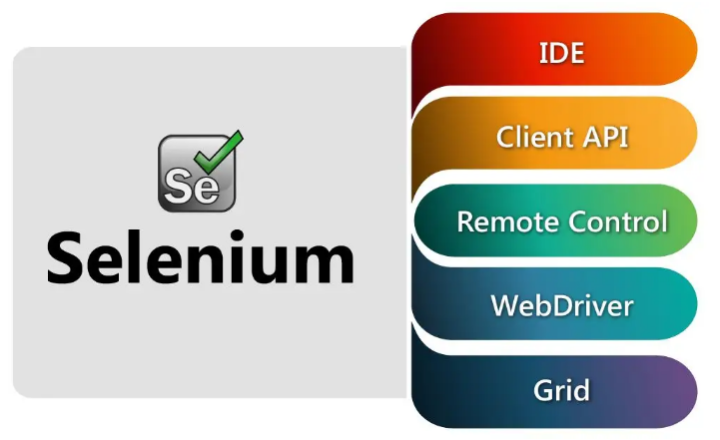
Selenium est composé de plusieurs composants, notamment :
Selenium WebDriver
Un outil qui permet aux utilisateurs d'automatiser les navigateurs web et d'interagir avec les applications web. Il fournit une interface de programmation pour contrôler le comportement du navigateur et simuler les actions de l'utilisateur.
Selenium IDE
Un environnement de développement intégré pour la création de tests Selenium. Il permet aux utilisateurs d'enregistrer, de modifier et de rejouer des tests à l'aide d'une interface utilisateur simple et graphique.
Selenium Grid
Un outil qui permet aux utilisateurs d'exécuter des tests Selenium sur plusieurs machines en parallèle. Il permet des tests distribués sur différents navigateurs, systèmes d'exploitation et environnements.
Selenium Server
Un serveur autonome qui permet le contrôle à distance du Selenium WebDriver. Il fournit un moyen d'exécuter des tests Selenium dans un environnement sans tête ou sur une machine distante.
Selenium RC
En 2008, toute l'équipe Selenium a décidé de fusionner WebDriver et Selenium RC pour former un outil plus puissant appelé Selenium 2, où WebDriver est le cœur. Actuellement, Selenium RC est toujours en développement, mais reste en mode maintenance uniquement. La plupart des travaux sur le projet Selenium sont désormais axés sur Selenium 2.
Tutoriel : Comment utiliser Selenium
Pour effectuer des tests Selenium, vous pouvez suivre ces étapes :
Étape 1. Choisir un langage de programmation
Selenium prend en charge plusieurs langages de programmation, notamment Java, Python, C# et Ruby. Choisissez un langage avec lequel vous êtes à l'aise et qui correspond aux exigences de votre projet.
Étape 2. Installer et configurer Selenium WebDriver
WebDriver est un composant essentiel de Selenium qui permet la communication entre vos scripts de test et le navigateur web. Installez le WebDriver pour le navigateur que vous souhaitez tester et configurez-le dans l'environnement de votre projet.
Étape 3. Écrire des scripts de test
Une fois que vous avez configuré l'environnement, vous pouvez commencer à écrire des scripts de test. Créez des cas de test qui couvrent les fonctionnalités que vous souhaitez tester. Utilisez les méthodes de l'API WebDriver pour interagir avec les éléments web et effectuer des actions.
Étape 4. Exécuter les tests
Après avoir écrit les scripts de test, exécutez-les pour exécuter les tests. Vous pouvez les exécuter localement ou sur un serveur distant à l'aide d'un framework de test.
Étape 5. Analyser les résultats des tests
Une fois les tests exécutés, analysez les résultats des tests pour identifier les problèmes ou les défauts. Vous pouvez utiliser des rapports de test, des journaux et des captures d'écran pour vous aider à résoudre les problèmes.
Étape 6. Refactoriser et répéter
Après avoir analysé les résultats des tests, refactorisez vos cas de test si nécessaire et répétez le processus de test jusqu'à ce que tous les problèmes soient résolus.
En suivant ces étapes, vous pouvez créer et exécuter des tests Selenium pour vous assurer que votre application web fonctionne comme prévu.
Outil de test d'automatisation alternatif
Les tests Selenium ont leurs limites et ne conviennent pas aux tests d'API rapides. Les tests Selenium sont largement utilisés pour automatiser les interactions avec les navigateurs web, mais ils ne sont pas conçus spécifiquement pour les tests d'API. Il peut être long et difficile de configurer et de maintenir des cas de test, en particulier pour les API complexes. Par conséquent, ce n'est peut-être pas le moyen le plus efficace de tester les API rapidement et avec précision.
Automatisez vos tests d'API
Il convient de mentionner qu'Apidog est un outil dédié aux tests d'API qui offre une interface conviviale et des fonctionnalités puissantes pour créer, exécuter et gérer des cas de test. Il permet aux développeurs et aux testeurs d'automatiser vos tests d'API rapidement et en profondeur, ce qui leur permet d'identifier et de corriger les problèmes dès le début du processus de développement. La fonction de test automatisé d'Apidog est très puissante, prenant en charge les tests d'interface, la simulation de concurrence et les tests de stress, les rapports de test et les tests multi-threads.
Dans l'ensemble, si vous souhaitez rationaliser votre processus de test d'API et obtenir de meilleurs résultats, Apidog est la solution.
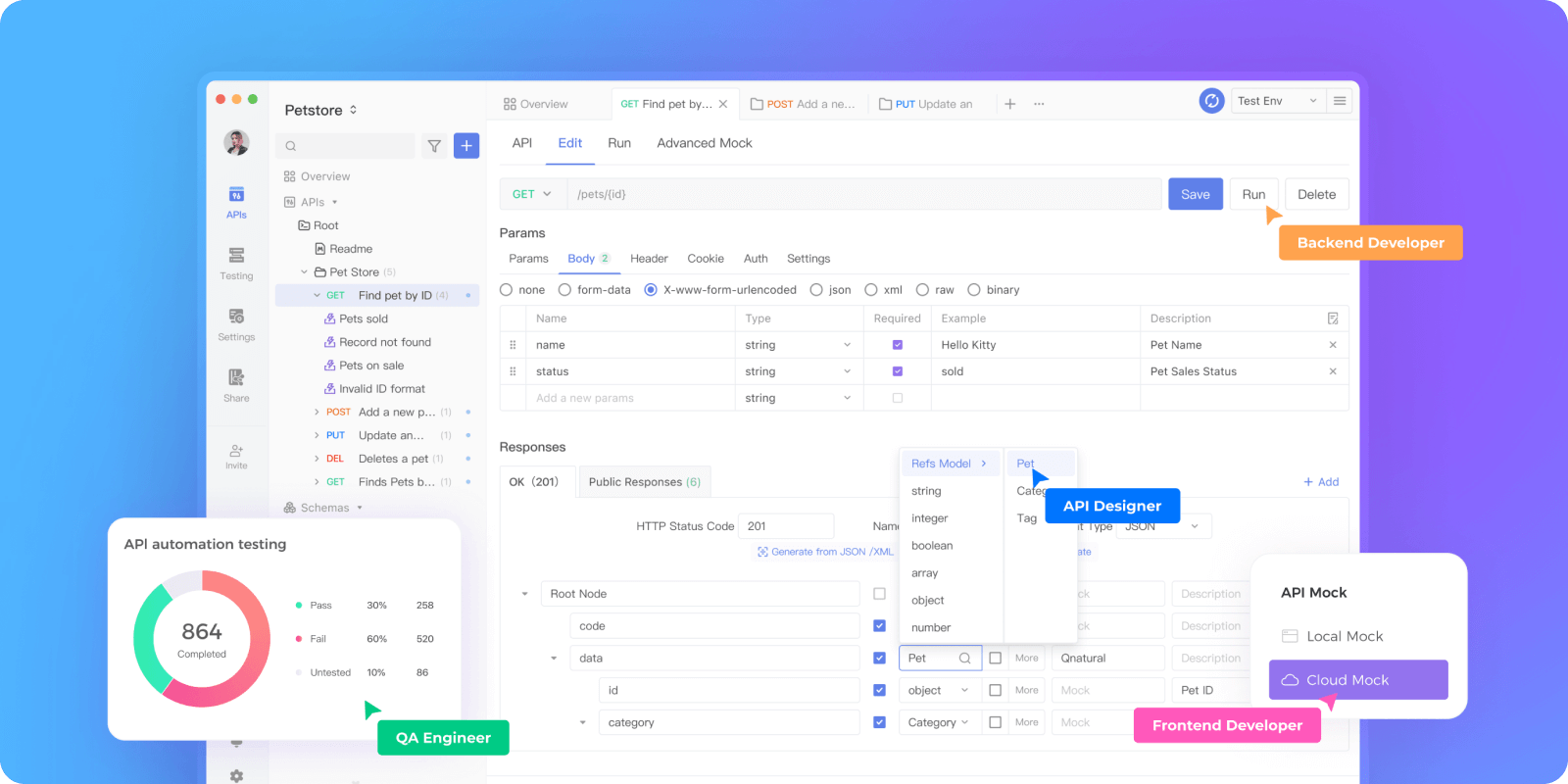
Comment effectuer efficacement des tests automatisés
Étape 1 : Vous devez créer une requête et définir les paramètres nécessaires, tels que le nom de l'interface, le chemin de l'interface et la méthode de requête de l'interface.
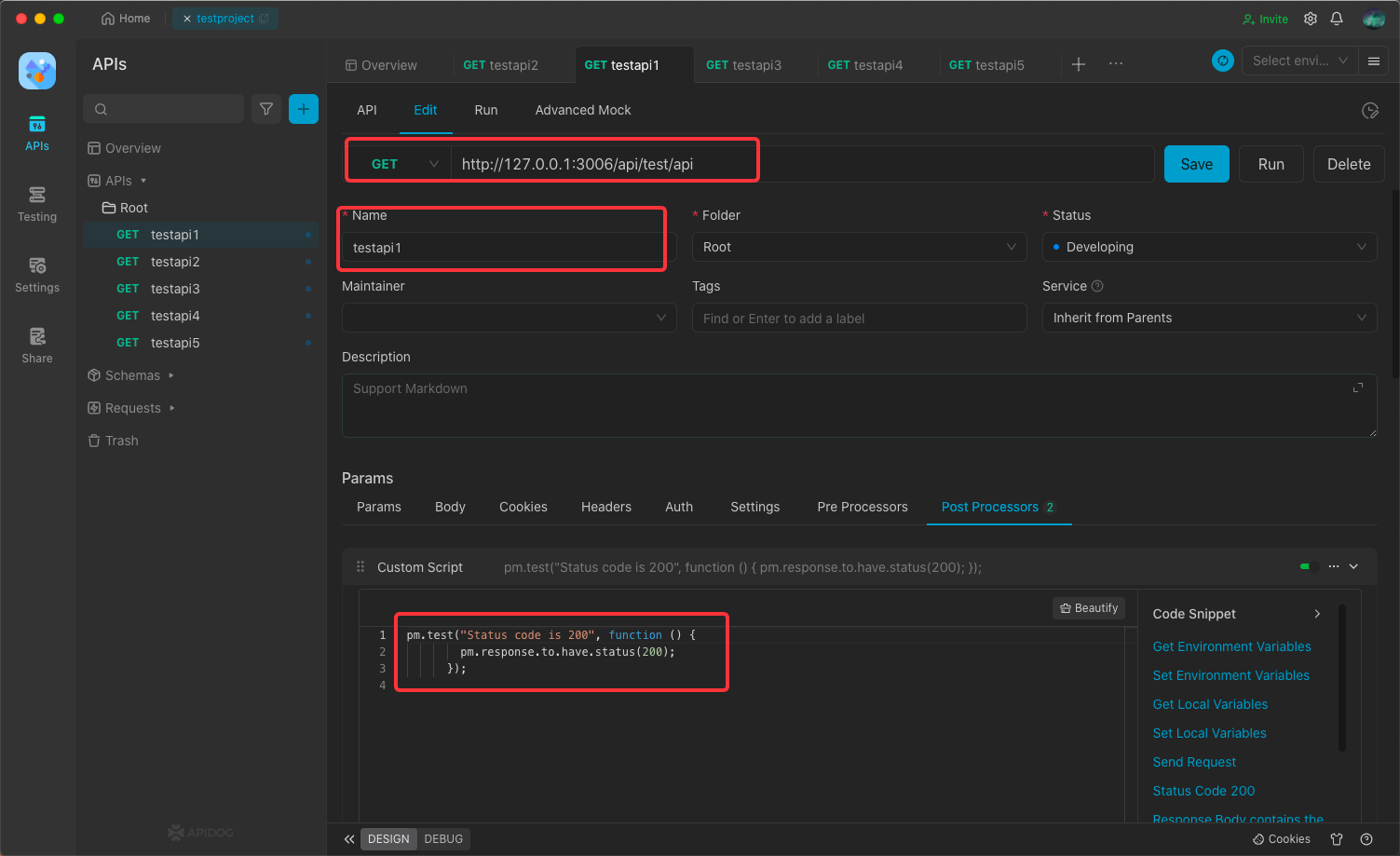
Étape 2 : Définissez les conditions attendues pour les tests.
Ensuite, définissez les conditions de test telles que les assertions et les scripts. Ici, les tests sont effectués sous la forme d'un script pour vérifier l'exactitude des données et pour voir si les données renvoyées répondent à vos attentes.
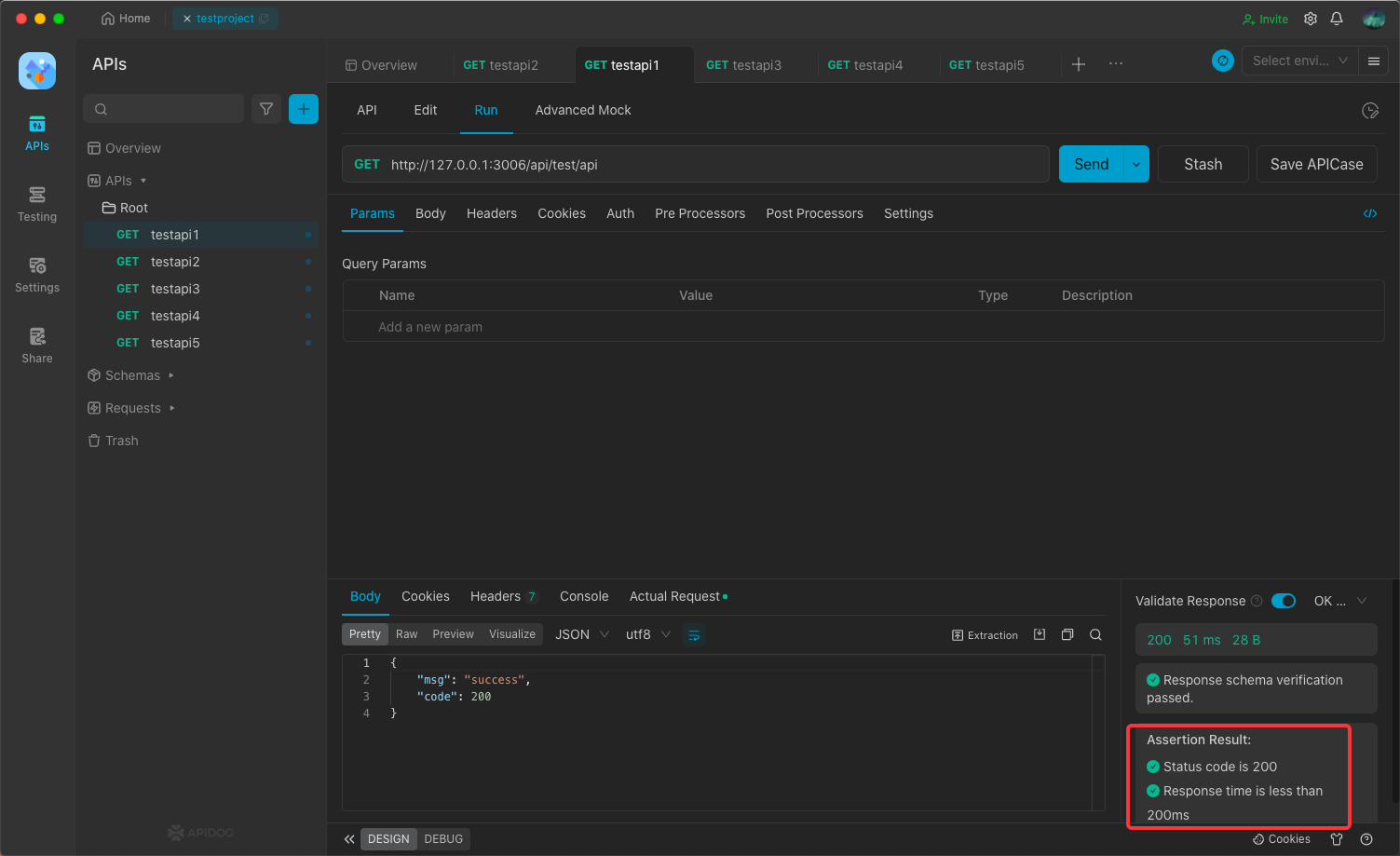
Tests automatisés
Tester chaque interface individuellement une par une peut être fastidieux et répétitif pour de nombreuses interfaces. Apidog offre une excellente solution grâce à sa fonction de test automatisé. En quelques étapes simples, vous pouvez effectuer les tests d'automatisation d'un grand nombre d'interfaces.
Étape 1 : Importez toutes vos interfaces dans le cas de test. Ensuite, vous pouvez exécuter le cas de test pour tester les interfaces en masse.
Étape 2 : Ici, vous devez remplir certains paramètres d'exécution tels que le nombre de boucles, le nombre de délais, l'environnement, le nombre de threads, etc.
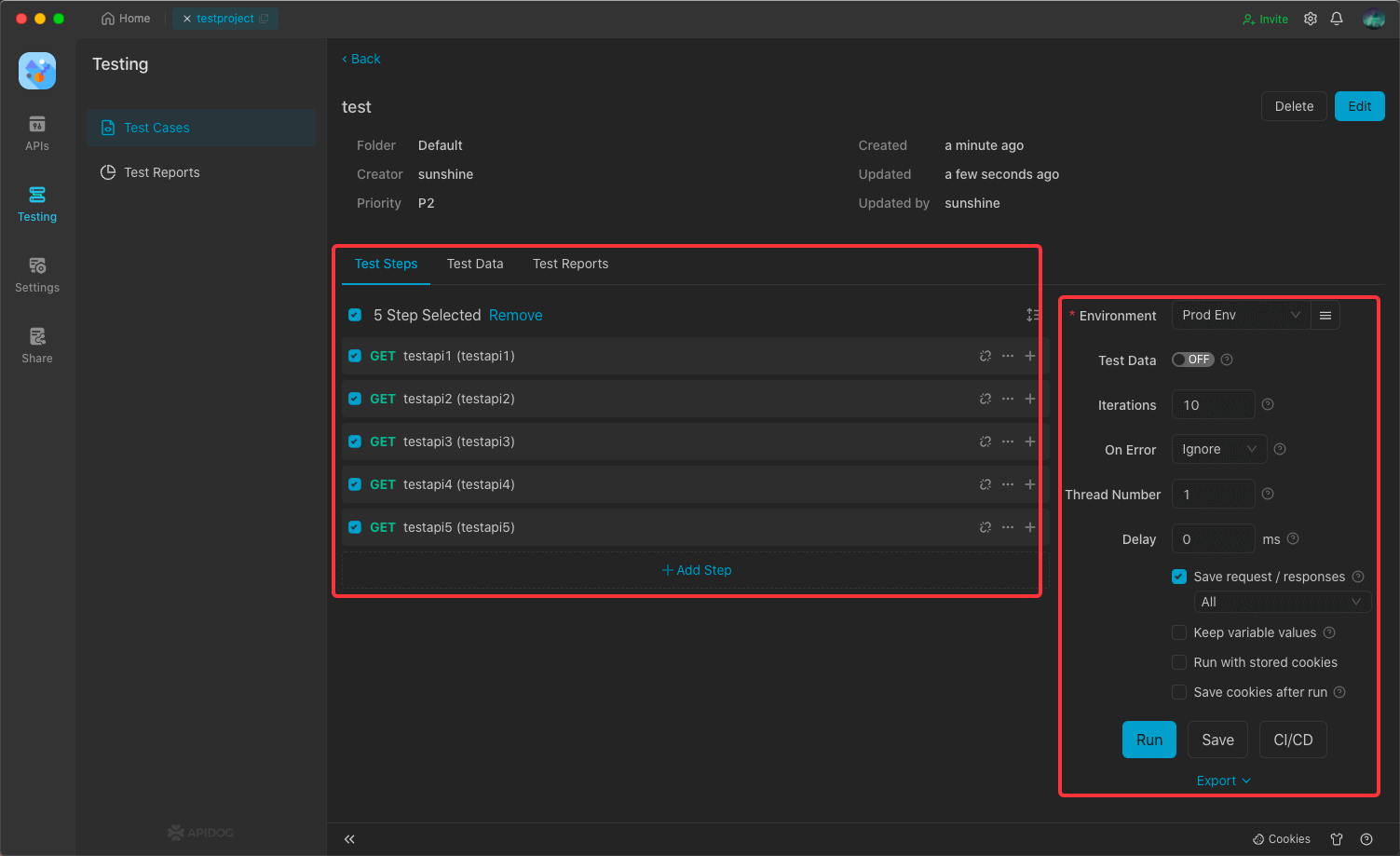
Étape 3 : Après avoir cliqué sur Exécuter, vous pouvez effectuer des tests d'interface par lots et obtenir :
- Résultats globaux des tests
- Résultats des tests pour chaque interface.